Устранение неполадок с открытием окон чата в Dynamics 365
При попытке открыть существующий чат или запустить новый чат с Dynamics 365 может отобразиться ошибка. Эта ошибка может отображаться из-за того, что ваша организация использует доверенные сайты и не включает URL-адреса для Dynamics 365. Чтобы устранить эту ошибку, измените параметры браузера с помощью прав администратора или объекта групповая политика (GPO).
Microsoft Edge
Выберите Параметры и другое (
 ) в правом верхнем углу экрана, а затем выберите Параметры.
) в правом верхнем углу экрана, а затем выберите Параметры.В области навигации слева выберите Файлы cookie и разрешения сайта.
В разделе Файлы cookie и сохраненные данные выберите Управление и удаление файлов cookie и данных сайта.
Включите переключатель Разрешить сайтам сохранять и читать данные файлов cookie (рекомендуется) и убедитесь, что переключатель Блокировать сторонние файлы cookie отключен.
Если вам нужно оставить сторонние файлы cookie заблокированными, перейдите в раздел Разрешить и нажмите кнопку Добавить. В диалоговом окне Добавление сайта введите [*.] dynamics.com в поле Сайт установите флажок Включить сторонние файлы cookie на этом сайте проверка, а затем нажмите кнопку Добавить.
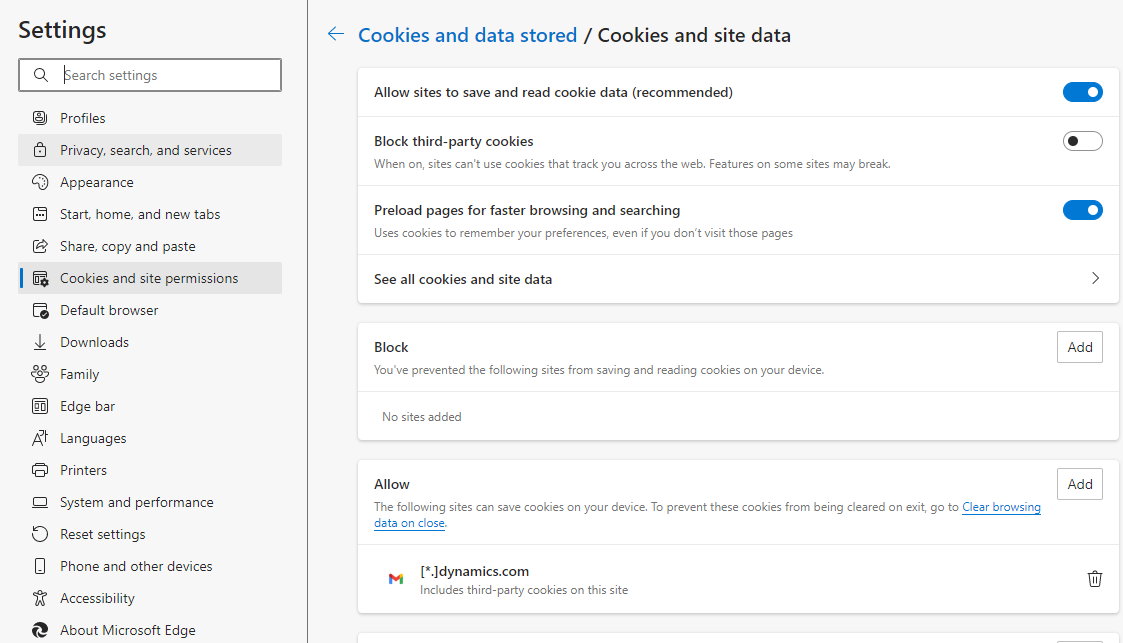
Чтобы изменить параметры с помощью объекта групповой политики, выполните следующие действия:
Загрузите и установите административный шаблон Microsoft Edge.
Добавьте [*.] dynamics.com сайта параметруCookiesAllowedForUrls параметров >содержимогос обязательной или рекомендуемой политикой. Для получения дополнительной информации см. разделы Задание обязательных и рекомендуемых политик и Настройка CookiesAllowedForUrls.
Google Chrome
Выберите Настроить и управлять Google Chrome (
 ) в правом верхнем углу экрана, а затем выберите Параметры.
) в правом верхнем углу экрана, а затем выберите Параметры.В области навигации слева выберите Конфиденциальность и безопасность, а затем выберите Файлы cookie и другие данные сайта.
В разделе Общие параметры выберите Разрешить все файлы cookie.
Если вам нужно оставить сторонние файлы cookie заблокированными, перейдите в раздел Сайты, которые всегда могут использовать файлы cookie , а затем нажмите кнопку Добавить. В диалоговом окне Добавление сайта введите [*.] dynamics.com в поле Сайт установите флажок Включить сторонние файлы cookie на этом сайте проверка, а затем нажмите кнопку Добавить.
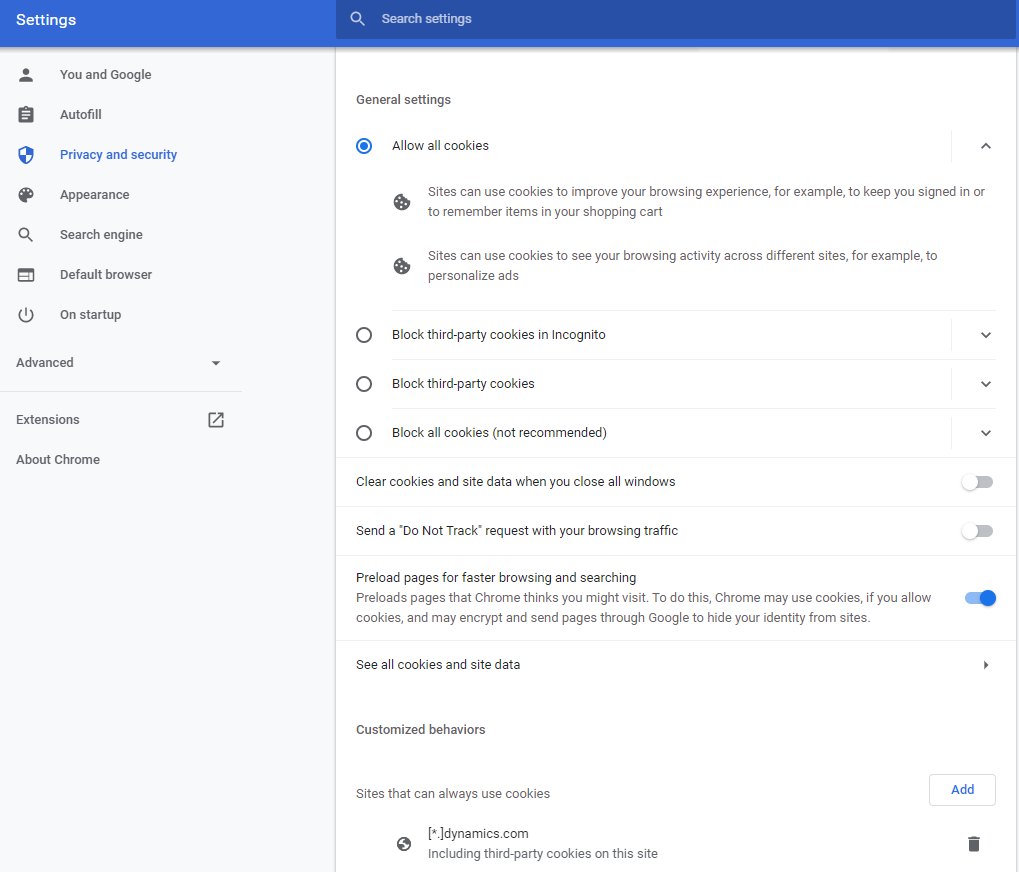
Чтобы изменить параметры с помощью объекта групповой политики, выполните следующие действия:
Добавьте [*.] dynamics.com сайта к параметру Параметры содержимого > CookiesAllowedForUrls .
Обратная связь
Ожидается в ближайшее время: в течение 2024 года мы постепенно откажемся от GitHub Issues как механизма обратной связи для контента и заменим его новой системой обратной связи. Дополнительные сведения см. в разделе https://aka.ms/ContentUserFeedback.
Отправить и просмотреть отзыв по